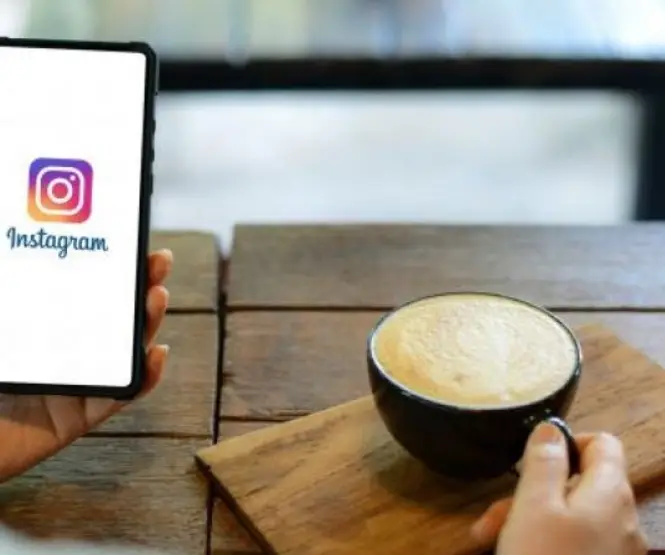WordPress Pinterest takip et butonu ve Pinterest paylaş butonu eklemek için aşağıdaki adımları takip edin.


Pinterest paylaş butonu ekleme: WordPress sitenizden Eklentiler / Yeni Ekle bölümüne gidere “Pinterest “Pin It” Button” yazarak eklentiyi sitenize yükleyebilirsiniz. Ya da WordPress.org adresinden “Pinterest “Pin It” Button” eklentisini sitenize indirebilirsiniz. WordPress ve Instagram ile ilgili önerdiğimiz destek hattından bilgi ve yardım alabilirsiniz.
WordPress Pinterest Takip Et Paylaş Butonu Ekleme
Pinterest takip et butonu nasıl eklenir? Pin Düğme Lite eklenti özellikleri: Görüntü seçme, paylaşma ve beğenme. Otomatik ilk görüntüyü seçme. Yazılan konu için paylaşımda belirli bir pin görüntü belirtme. Pinterst butonuna renk ve boyutunda belirleme ayarları. İstediğiniz yazılarda ve sayfalarda “Pin” düğmesini gizleyebilirsiniz. Widget olarak kenar çubuğunda ya da alt bilgisinde “Pin” düğmesi ekleme. “Pin” düğmelerini isterseniz her yerde kod kullanarak yerleştirme.

WordPress Pinterest takip et paylaş butonu nasıl eklenir?
Pinterest eklentisini yüklemede hata alırsanız, Woprdpress.org’ dan ilgili eklentiyi indirip, sıkıştırılmış halini açınız ve FTP’ den wp-content / plugins klasörüne atarak sorunu çözebilirsiniz. Her hangi bir sorunda klasörden eklenti adını değiştirmeniz yeterli olacaktır.
WordPress’te Pinterest Takip Et Butonu Nasıl Oluşturulur?
Pinterest, görsel içeriklerin paylaşıldığı ve keşfedildiği bir platformdur. Web sitenizde ziyaretçilerinizi Pinterest profilinize yönlendirmek için WordPress’te Pinterest takip et butonu eklemek oldukça kolaydır. İşte adım adım yapmanız gerekenler:


Adım 1: Pinterest Geliştirici Sayfasından Kod Edinin:
- Pinterest geliştirici sayfasına gidin ve “Takip Et Butonları” bölümünü bulun.
- Buradan, takip etmek istediğiniz Pinterest profiline uygun olan HTML kodunu alın.
Adım 2: WordPress’te Widget Alanı Oluşturun:
- WordPress yönetici panelinize giriş yapın.
- Görünüm -> Widget’lar bölümüne gidin.
- Bir Widget alanı seçin veya yeni bir Widget alanı oluşturun. (Örneğin, Kenar Çubuğu veya Altbilgi)
Adım 3: Metin Widget’ını Ekleyin:
- Widget’lar bölümünde, Metin Widget’ını bulun ve seçin.
- İlgili Widget alanına sürükleyip bırakın veya “Widget’ı Ekle” düğmesine tıklayarak ekleyin.
Adım 4: Kodu Yapıştırın:


- Metin Widget’ını açın.
- Pinterest geliştirici sayfasından aldığınız HTML kodunu Metin Widget’ına yapıştırın.
- Değişiklikleri kaydedin.
Adım 5: Kontrol Edin ve Yayınlayın:
- Web sitenizin ön yüzüne gidin ve Pinterest takip et butonunun doğru şekilde göründüğünden emin olun.
- Her şey yolundaysa, yapılan değişiklikleri yayınlayın.